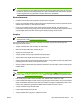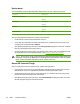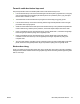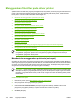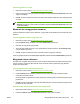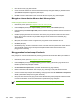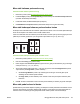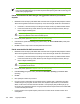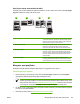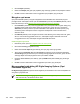HP Color LaserJet 4700 - User Guide
3. Pilih ukuran kertas yang akan dicetak.
4. Untuk mencetak dokumen ke ukuran kertas sasaran tanpa mengatur skalanya, pastikan bahwa
opsi Scale to Fit (Skala Pengepasan) tidak dipilih.
5. Klik OK. Produk ini telah diatur untuk mencetak dokumen seperti yang Anda tetapkan.
Mengatur ukuran kertas khusus dari driver printer
Untuk mengatur ukuran halaman khusus
1. Buka driver printer (simak
Mendapatkan akses ke driver printer).
2. Pada tab Paper (Kertas) atau Paper/Quality (Kertas/Kualitas), klik Custom (Khusus).
3. Pada jendela layar Custom Paper Size (Ukuran Halaman Khusus), ketikkan nama ukuran khusus
tersebut.
4. Ketikkan panjang dan lebar ukuran-kertas. Jika ukuran yang Anda atur terlalu kecil atau terlalu
besar, driver secara otomatis menyesuaikan dengan ukuran minimal atau maksimal yang
diperbolehkan.
5. Bila perlu, klik tombol ini untuk mengubah unit pengukuran antara milimeter dan inci.
6. Klik Save (Simpan).
7. Klik Close (Tutup). Produk ini telah diatur untuk mencetak dokumen pada kertas ukuran-khusus
yang Anda pilih. Nama yang Anda simpan ditampilkan dalam daftar ukuran-kertas untuk
penggunaan mendatang.
Menggunakan kertas/sampul berbeda
Ikuti petunjuk ini untuk mencetak halaman pertama yg berbeda dari kertas lain dalam pencetakan ini.
1. Buka driver printer (simak
Mendapatkan akses ke driver printer).
2. Pada tab Paper (Koram) atau Paper/Quality (Kertas/Kualitas), pilih kertas yang sesuai untuk
halaman pertama dari pekerjaan cetakan.
3. Klik Use Different Paper/Covers. (Gunakan Kertas/Penutup yang berbeda)
4. Dalam kotak daftar, klik halaman atau sampul yang Anda ingin cetak pada kertas berbeda.
5. Untuk mencetak sampul depan atau belakang, Anda juga harus memilih Add Blank or Preprinted
Cover (Tambahkan Sampul Kosong atau Pracetak).
6. Pilih jenis atau sumber kertas yang sesuai untuk halaman lainnya dari pekerjaan cetakan tersebut.
Produk ini telah diatur untuk mencetak dokumen pada kertas yang Anda pilih.
Perhatikan Ukuran kertas harus sama untuk semua halaman pekerjaan cetakan.
120 Bab 4 Tugas pencetakan IDWW